مەزمۇن جەدۋىلى
كۇب؟ بىز 3D لايىھەگە كىرەمدۇق؟ كىشىلەر ئىلگىرى مەن 3D لايىھەلىسەم بولامدۇ دەپ سورىغاندا ، مېنىڭ جاۋابىم ھەمىشە: ياق! ئازراق قورقۇنچ بىلەن.
ئەمما مەن بىر نەچچە يىل ئىلگىرى Adobe Illustrator دا 3D ئۈنۈمىنى ئىشلىتىپ باققانلىقىم ئۈچۈن ، ئەمەلىيەتتە ئۇنچە قىيىن ئەمەسلىكىنى بايقىدىم. ئەلۋەتتە ، مەن بىر قىسىم 3D كۆرۈنۈشلۈك لايىھەلەرنى سۆزلەۋاتىمەن. گەرچە گرافىك لايىھىلەش ئاساسەن 2D بولسىمۇ ، ئەمما بىر قىسىم 3D ئۈنۈملەرنى ھەمكارلاشتۇرسىڭىز خېلى قالتىس بولىدۇ.
مۇنداقچە ئېيتقاندا ، كىم بىر كۇب 3D بولۇشى كېرەك دەيدۇ؟ ئۇ 2D بولۇشى مۇمكىن ، ئەگەر ئۇنىڭغا راھەت ھېس قىلمىسىڭىز 3D ئۈنۈمىنى ئىشلىتىشنىڭ ھاجىتى يوق.
بۇ دەرسلىكتە ، Adobe Illustrator دا 2D ۋە 3D كۇب ياساش ئۇسۇلىنى ئۆگىنىسىز.
چۆكۈپ كېتەيلى!
Adobe Illustrator (2D & amp; 3D) دىكى كۇبنى قانداق ياساش Extrude نى ئىشلىتىپ 2D گرافىك لايىھىڭىزگە ياكى 3D ئۇسلۇبىغا ماس كېلىدۇ. ياخشى ئۈنۈم.
ئەسكەرتىش: بارلىق ئېكران كۆرۈنۈشلىرى Adobe Illustrator CC 2021 Mac نەشرىدىن ئېلىنغان. Windows ياكى باشقا نەشرى ئوخشىمايدۇ.
2D كۇب ياساش
1-قەدەم: قورال ستونىدىن كۆپ گۈللۈك قورال نى تاللاڭ. ئادەتتە ، ئۇ تىك تۆت بۇلۇڭلۇق قورال بىلەن ئوخشاش تىزىملىكتە.

سەنئەت تاختىسىنى چېكىپ 6 تەرەپلىك كۆپ قىرلىق ھاسىل قىلىڭ.

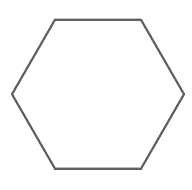
2-قەدەم: كۆپ قۇتۇپنى تاللاڭ ۋە 330 گرادۇس ئايلاندۇرۇڭ. ئۇنى قولدا ئايلاندۇرالايسىز ياكى ئايلانما قورالنى قوش چېكىپ كىرگۈزسىڭىز بولىدۇئېنىق بۇلۇڭىنىڭ قىممىتى. چەك ساندۇقىنىڭ خالىغان بۇلۇڭىنى چېكىپ سۆرەپ ، Shift كۇنۇپكىسىنى ماس ھالدا كۆلەملەشتۈرۈڭ.

3-قەدەم: قورال ستونىدىن قۇر بۆلەك قورالى (\) نى تاللاڭ.

كۆپ قىرلىقنىڭ تۆۋەنكى لەڭگەر نۇقتىسىنى چېكىپ ، ئۇ يەردىن مەركەزگە بىر سىزىق سىزىڭ. ئەگەر ئەقلىي يېتەكچىڭىز ئوچۇق بولسا ، مەركەزگە بارغاندا كۆرسىتىلىدۇ.

باشقا ئىككى بۇلۇڭغا ئوخشاش قەدەمنى تەكرارلاپ ، سىزىقلارنى مەركەزگە ئۇلاڭ ، سىز بىر كۇبنى كۆرىسىز.

4-قەدەم: ھەممىنى (كۆپ قىرلىق ۋە سىزىقلارنى) تاللاڭ ۋە قورالبالدىقىدىن شەكىل ياسىغۇچى قورالى (Shift + M) نى تاللاڭ.
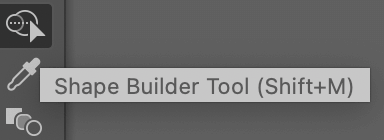
كۇبنىڭ ئۈچ يۈزىنى چېكىڭ.

ئۇلار قۇرنىڭ ئورنىغا شەكىلگە ئايلىنىدۇ. شەكىللەرنىڭ ياسالغان-ياسالمىغانلىقىنى قايتا-قايتا تەكشۈرسىڭىز بولىدۇ.

شەكىللەرنىڭ شەكىللەنگەنلىكىنى جەزملەشتۈرگەندىن كېيىن ئۇلارنى بىر يەرگە قويۇڭ. ھازىر كۇبىڭىزغا رەڭ قوشالايسىز!

كۆرسەتمە: رەڭ قوشقاندىن كېيىن ، ئەگەر يۆتكىمەكچى بولسىڭىز جىسىمنى نى گۇرۇپپىلاشنى تەۋسىيە قىلىمەن.
سىز ئىزدەۋاتقان ئۈنۈم ئەمەسمۇ؟ سىز 3D ئۈنۈمى ئارقىلىق تېخىمۇ 3D كۆرۈنگەن كۇبنى ياسىيالايسىز.
3D كۇب ياساش
1-قەدەم: قورال ستونىدىن ، Shift كۇنۇپكىسىنى بېسىپ چاسا سىزىڭ.

2-قەدەم: بىلەنتاللانغان كۋادرات ، ئۈستۈنكى تىزىملىككە كىرىپ ئۈنۈم & gt; 3D & gt; Extrude & amp; Bevel .

3D Extrude ۋە Bevel Options كۆزنىكى كۆرۈنىدۇ. ھەئە ، قارىماققا گاڭگىراپ قالغاندەك قىلىدۇ ، ئەمما ئەمەلىيەتتە ئۇ ئۇنچە مۇرەككەپ ئەمەس. ئۆزگەرتىش ۋە جەرياننى كۆرۈش ئۈچۈن ئالدىن كۆرۈش رامكىسىنى تەكشۈرۈشنى ئۇنتۇپ قالماڭ.

مەن بۇ يەردە 3D كۇب ياساشتىكى تاللاشلارنى تېزرەك ئۆتىمەن ، ئاساسەن ، بىز پەقەت ئورۇن ، ھەددىدىن زىيادە چوڭقۇرلۇق ، ۋە Surface يورۇتۇش تاللانمىلىرى.
ئورۇن نى چۈشىنىش ئاسان بولۇشى كېرەك ، ئۇ سىزنىڭ 3D شەكلىنى قانداق كۆرۈشنى خالايدىغانلىقىڭىزنى كۆرسىتىپ بېرىدۇ ، ئورۇن تاللاشلىرىدىن تاللاشنى تاللىيالايسىز ، قىممەتتىن بۇلۇڭنى تەڭشىيەلەيسىز ساندۇق ياكى قولدا شەكىلنى قول بىلەن يۆتكەپ ئورۇننى ئۆزگەرتىڭ.
ئارتۇقچە چوڭقۇرلۇق جىسىمنىڭ چوڭقۇرلۇقىنى بەلگىلەيدۇ. ئاددىي قىلىپ ئېيتقاندا ، سايە رەڭگى (بۇ ئەھۋالدا قارا) (كۋادرات) يۈزىدىن قانچىلىك يىراقلىقتا؟
مەسىلەن ، سۈكۈتتىكى قىممىتى 50 pt ئىدى (ئۇنىڭ ئۈستىدىكى رەسىمدىن ئۇنىڭ قانداق كۆرۈنگەنلىكىنى كۆرەلەيسىز) ، ھازىر مەن ئۇنىڭ قىممىتىنى 100 pt غا ئۆستۈرىمەن ، ئۇ قارىماققا «تېخىمۇ چوڭقۇر» ۋە 3D كۆرۈندى.
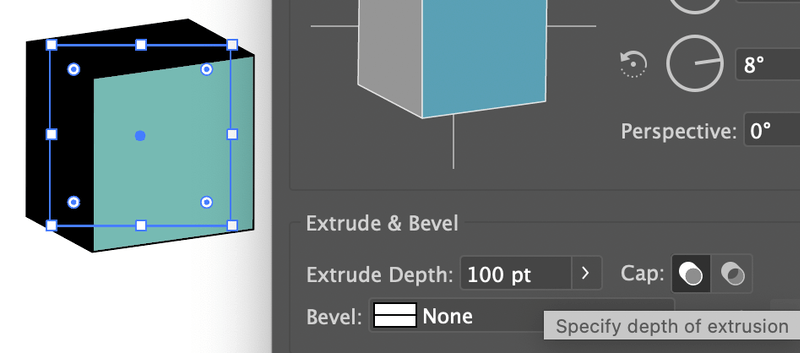
ئوخشىمىغان Surface تاللانمىلىرى بار ، سىز يورۇتۇش ۋە ئۇسلۇبنى تەڭشەش ئۈچۈن ئوخشىمىغان تاللاشلار بولىدۇ.
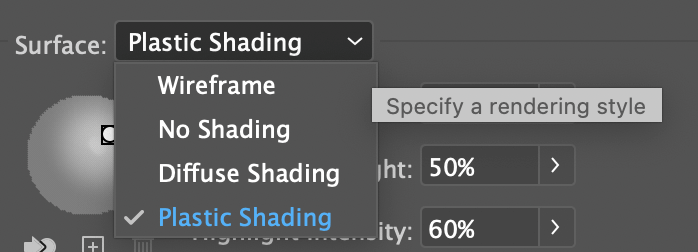
كۆپ ئۇچرايدىغان كۇب ئېففېكتى سۇلياۋ سايە دىن ياسالغان بولۇپ ، ئۇ جىسىمنى نۇر ئەكىس ئەتتۈرىدۇ ۋە پارقىراق ئۈنۈم ھاسىل قىلىدۇ. تاللىغاندايەر يۈزى ئۇسلۇبى ، يورۇتۇشنى ماس ھالدا تەڭشىيەلەيسىز. تېخىمۇ ياخشى ماسلاشتۇرۇش ئۈچۈن سايە رەڭگىنى ئۆزگەرتەلەيسىز. ئۇنىڭ كۆرۈنۈشىدىن خۇشال بولغاندا

بولىدۇ نى بېسىڭ. بولدى! 3D جىسىم ياساش ئۇنچە مۇرەككەپ ئەمەس.

سىز رەڭنى ئۆزگەرتەلەيسىز ، سەكتىنى قوشالايسىز ياكى ئېلىۋەتسىڭىز بولىدۇ. ھەر بىر تەڭشەكنىڭ تاللانمىلىرى.
خۇلاسە
ئەمەلىيەتتە ، بۇ ناھايىتى ئېنىق A ياكى B تاللاش. ئەگەر 2D كۇب قىلماقچى بولسىڭىز ، كۆپ قىرلىق قورال ، سىزىق قورالى ۋە شەكىل قۇرغۇچى قورالىنى ئىشلىتىڭ. ئەگەر سىز تېخىمۇ رېئال بولغان 3D ئۇسلۇبتىكى كۇبنى قۇرماقچى بولسىڭىز ، Extrude & amp; ياخشى ئۈنۈم. ئۇ 2D كۇب ياساشتىنمۇ مۇرەككەپ بولىدۇ ، ۋاقتىڭىزنى چىقىرىپ تاللاش ۋە ئۇسلۇب ئۈستىدە ئىزدىنىڭ.

